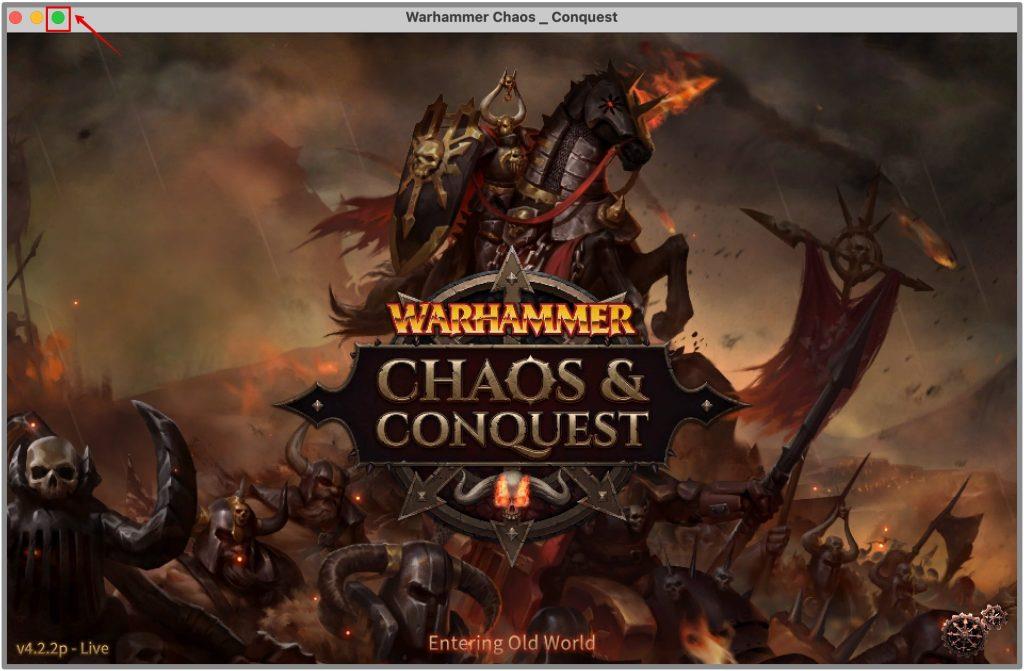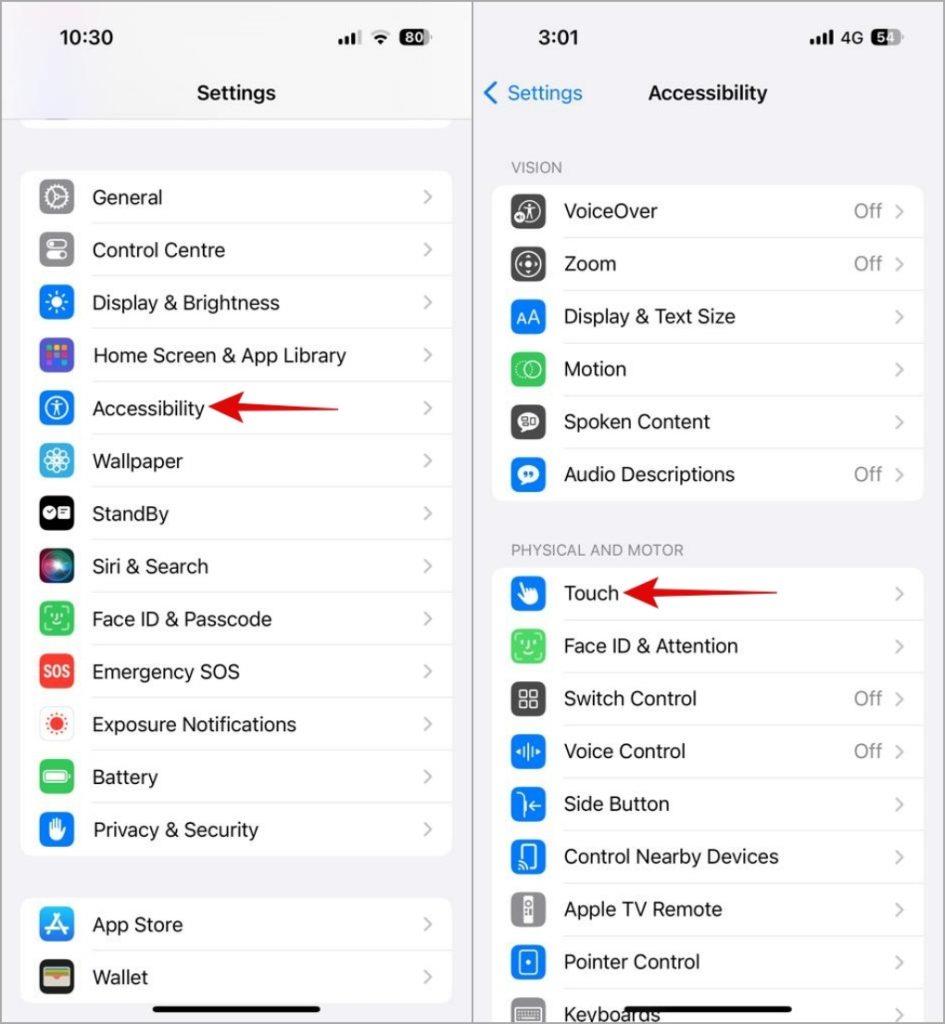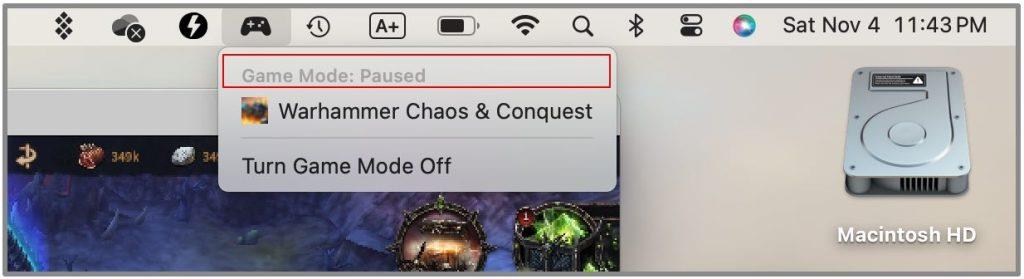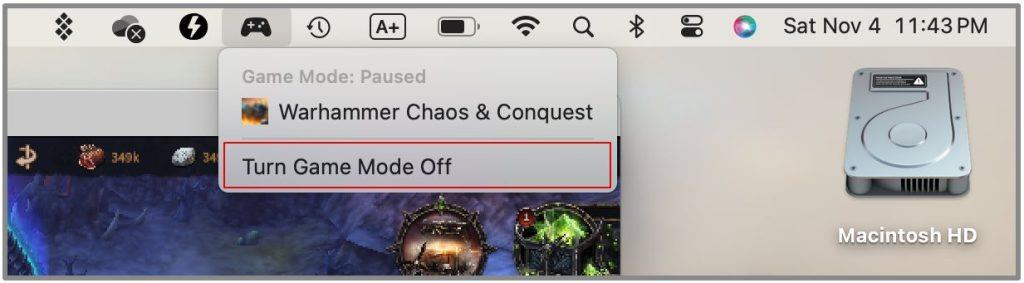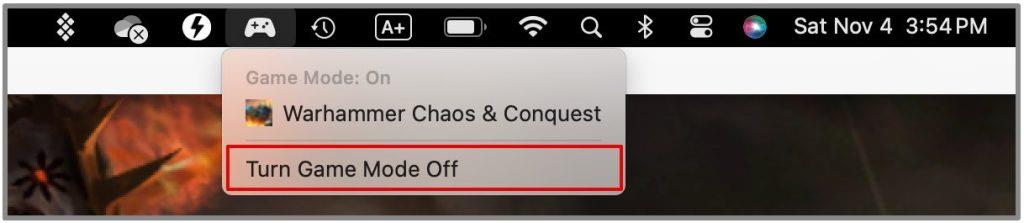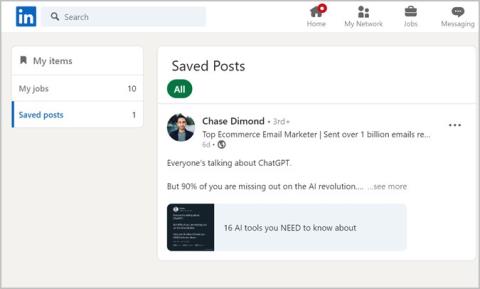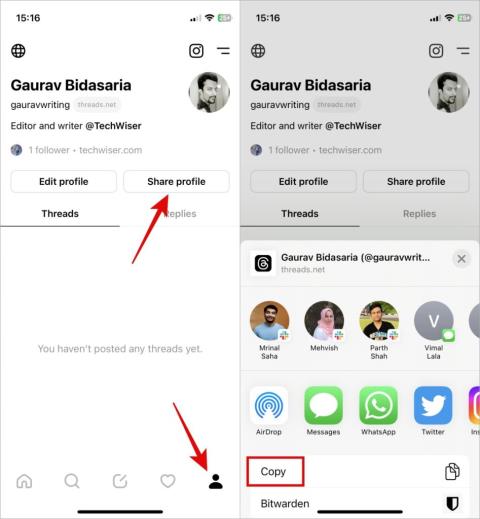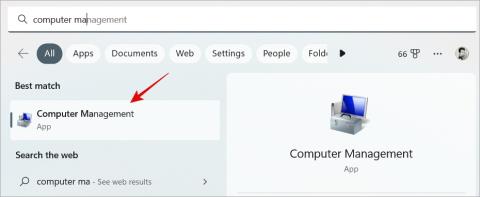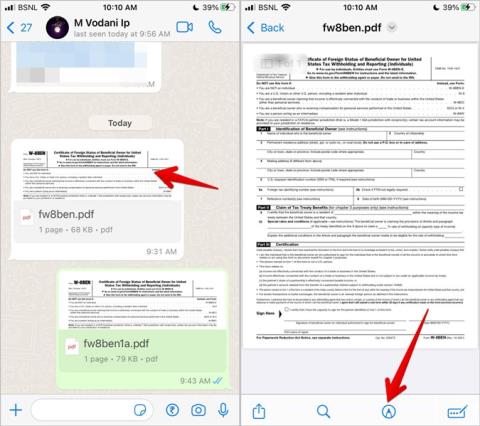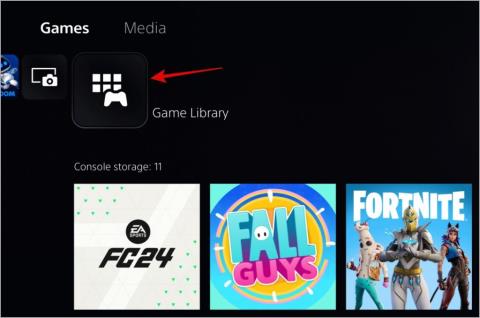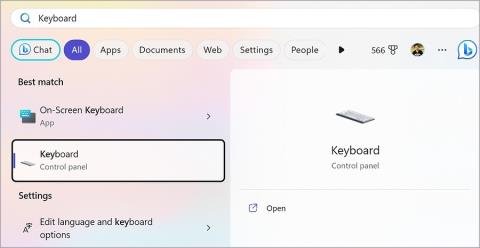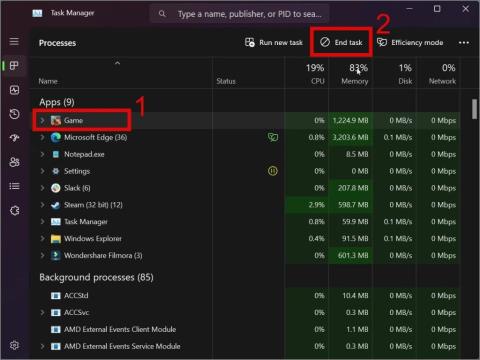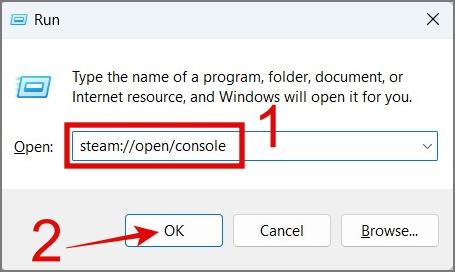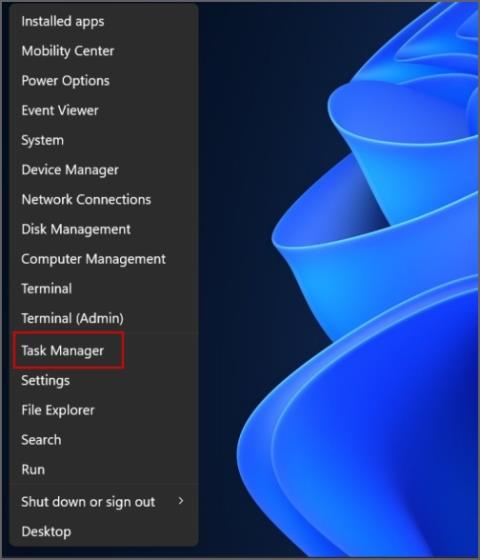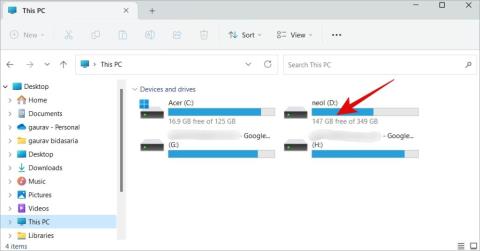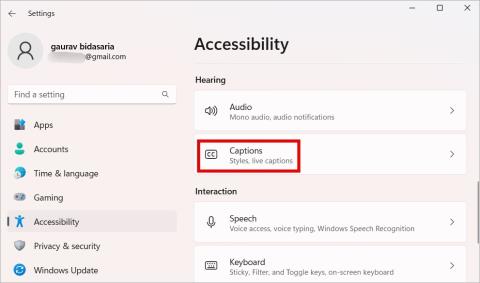Az új macOS Sonoma játékmódja itt van, hogy gazdagabbá és jobbá tegye a játékélményt. Ha hiányzik a játék a MacBookon, tekintve, hogy az Apple nem sok mindent kínál a játékok terén, ez egy lépés a helyes irányba. Íme, mit hoz a játékmód a macOS Sonomával, és hogyan engedélyezheti/letilthatja a játékmódot a MacBookon.
Tartalomjegyzék
Mi az a játékmód Macen?
A Game Mode egyszerűen jobbá teszi az általános játékélményt. Hogyan? Ha engedélyezi a Játék módot, és elkezd játszani, az biztosítja, hogy a játék a legmagasabb prioritást kapja a GPU és CPU erőforrásokhoz való hozzáféréskor. Technikailag ennek javítania kell a játék teljesítményét és talán a képkockasebességet is.

A Sonoma által hajtott Mac gép játékmódja megduplázza a Bluetooth mintavételezési arányt. Arra a sebességre utal, amellyel a hangadatokat a Bluetooth-forrás (például az Ön készüléke) és a Bluetooth-nyelő (például fejhallgató, hangszóró vagy egyéb audiotartozék) között továbbítják .
Egyszerűbben fogalmazva, a magasabb Bluetooth mintavételezési frekvencia jelentős a vezeték nélküli tartozékok, például játékvezérlők és fejhallgatók esetében. Mert csökkentheti a késleltetést a játékban végzett műveletek (mikor megnyom egy gombot vagy elsüt egy fegyvert) és a megfelelő hangvisszajelzés között (a lövés hangja hallatán).
Melyik MacBook futtathatja a játék módot
Bármely MacBook, amely képes futtatni a macOS Sonoma-t, képes a Játék mód futtatására is. Nincsenek előfeltételek a Játék mód engedélyezéséhez vagy letiltásához.
A kompatibilis MacBookok listáját az Apple hivatalos webhelyén tekintheti meg . Egyszerűen frissítse a macOS-t a Rendszerbeállítások közül a Játék mód eléréséhez.
A játékmód engedélyezése a macOS Sonoma rendszeren
Nem kell engedélyeznie a Játék módot, mivel alapértelmezés szerint engedélyezve van. Abban a pillanatban, amikor játék közben teljes képernyőre vált, a Játék mód működésbe lép, és egy értesítést fog látni, amely ugyanezt mondja. Kövesse az alábbi lépéseket a teljes képernyős módba való belépéshez.
1. Indítsa el a játékot macOS Sonoma számítógépén
2. Kattintson az ablak bal felső sarkában található zöld gombra .
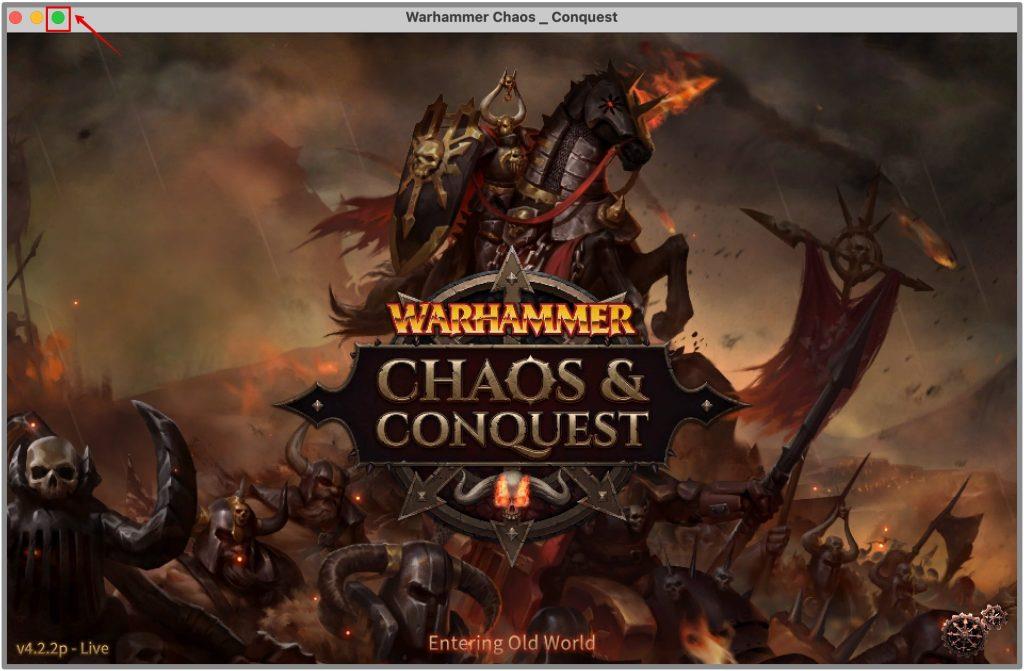
3. A Játék módot engedélyezni kell a MacBookon
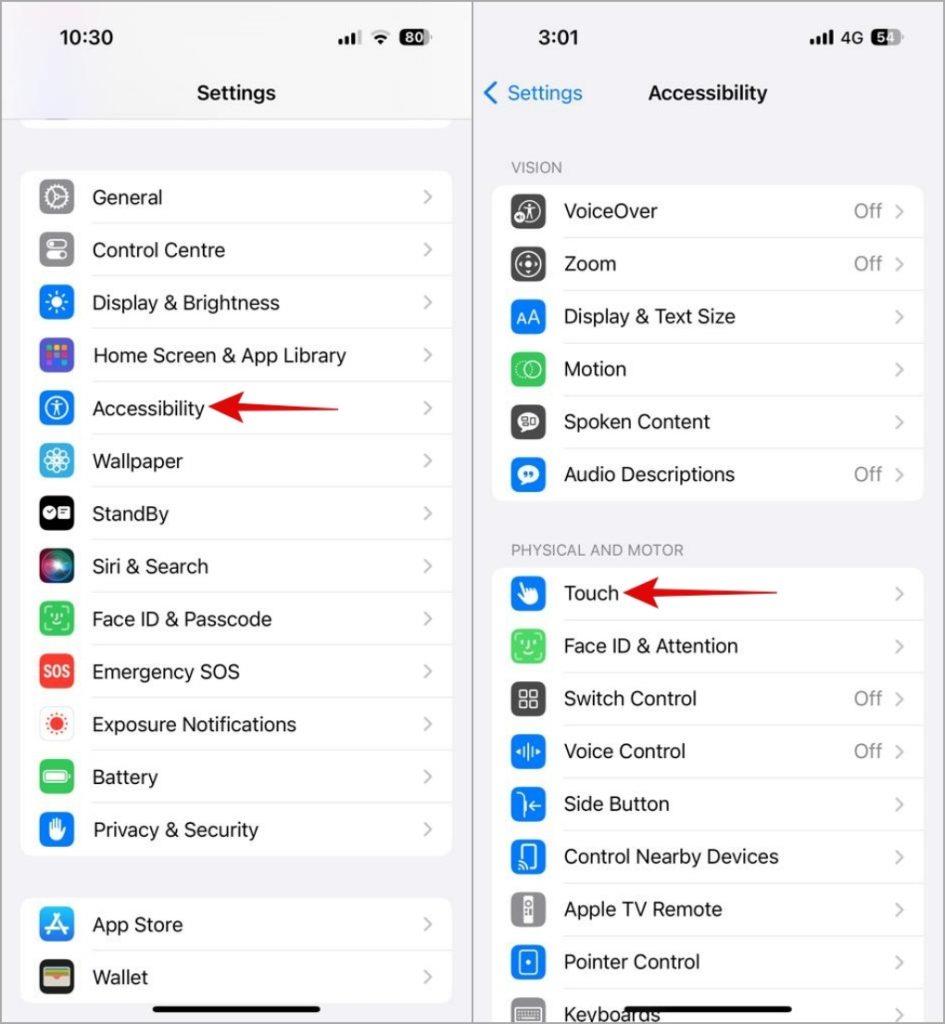
Most a játékteljesítmény lesz a legfőbb prioritás a rendszererőforrások elosztása közben, minimálisra csökkentve az összes háttérfeladatot. Azt is ellenőrizheti, hogy a játékmód engedélyezve van-e a játékmód menüben a felső menüsorban.
A játékmód letiltása a macOS Sonoma rendszeren
Ha a teljes képernyős módba lépés után minimalizálja az éppen játszott játékot, a Játék mód szünetel.
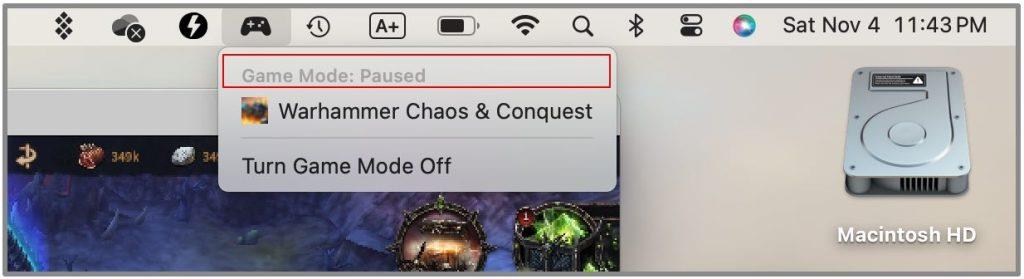
Ha szeretné letiltani a rendszerbeállításokból, mivel nem sokat vagy egyáltalán nem játszik, kövesse az alábbi lépéseket.
1. Kattintson a Game Mode ikonra a felső menüsorban. Válassza a Játék mód kikapcsolása lehetőséget.
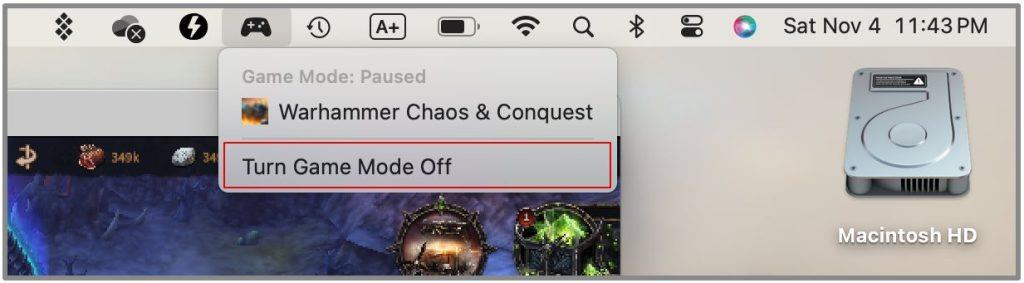
Még akkor is, ha teljes képernyős módban van, kövesse a fenti lépéseket a játékmód letiltásához.
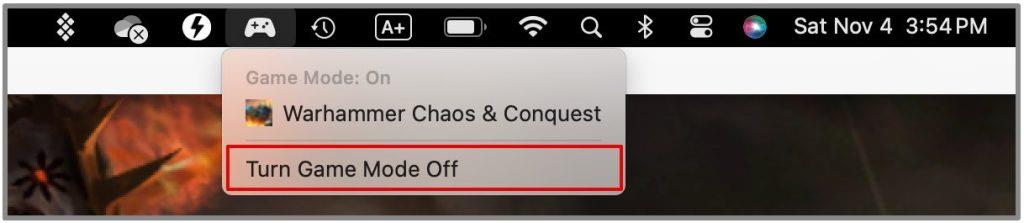
Hasonlóképpen, manuálisan is újra engedélyezheti a játékmódot a fenti lépések végrehajtásával.
GYIK
1. Van a Game Mode-nak felhasználói felülete vagy néhány beállítása, ami módosítható?
Nem. A legtöbb profi játékos szereti irányítani a hardverét, ami lehetővé teszi számukra a beállítások módosítását az FPS, a teljesítmény, a hőkezelés stb. maximalizálása érdekében.
2. Mi történik, ha játszom a játékkal, de úgy döntök, hogy teljes képernyős módról ablak módra váltok?
A játék mód automatikusan szünetel. Nincs mód arra, hogy ablak módban működjön.
Játék a játékmóddal!
Előfordulhat, hogy nem vesz észre sok különbséget, miközben a Mac gépen játszik, ha a Játék mód engedélyezve van. Rendszere azonban úgy működik, ahogy kellene, hogy a játékmeneteit a legnagyobb prioritásban részesítse a legjobb élmény érdekében.
Minden bizonnyal tesztelheti a játékmódot, miközben bármilyen frissítést vagy más tevékenységet futtat a háttérben. A játékteljesítményben egyetlen pillanatban sem lesz késés vagy akadozás, és végig zökkenőmentesen fog működni.